|
Với người dùng máy tính, sự cố có thể xảy ra bất ngờ và kết quả là hệ điều hành, ứng dụng và dữ liệu tan theo mây khói. Do đó, tốt hơn hết bạn nên định kỳ thực hiện sao lưu ảnh của đĩa cứng để phòng những trường hợp xấu nhất có thể xảy ra.
Tạo ảnh đĩa
Sự đề phòng này cho phép bạn phục hồi máy tính về lại một trạng thái trước đó nếu chẳng may sự cố xảy ra. Về lý thuyết, bạn chỉ cần sao lưu ảnh của đĩa cứng một lần, tuy nhiên sẽ tốt hơn nếu bạn có kế hoạch định kỳ sao lưu đĩa cứng bởi như thế dữ liệu sao lưu của bạn sẽ luôn được cập nhật.
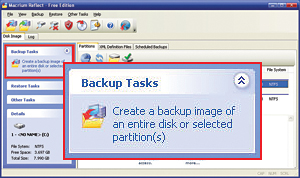
Macrium Reflect Free là tiện ích tạo ảnh đĩa với giao diện thân thiện
và cho phép người dùng sao lưu theo lịch định sẵn.
Hiện có rất nhiều tiện ích cung cấp tính năng tạo bản sao (và khôi phục) ảnh đĩa cứng, tuy nhiên được nhiều người sử dụng chính là tiện ích miễn phí Macrium Reflect (tải về tại find.pcworld.com/63521). Theo đó, Macrium Reflect cho phép bạn chọn nơi lưu trữ bản sao ảnh đĩa cứng, từ ổ ghi DVD, đĩa cứng gắn ngoài và thậm chí đĩa cứng mạng.
Vậy thì bạn sẽ phải lưu giữ các tập tin “ruột” của mình ở đâu? Macrium cho phép bạn chọn chỗ trong số các DVD, thậm chí cả các ổ đĩa mạng. Tôi đề nghị bạn dùng một ổ đĩa cứng ngoài loại có giá không rẻ.
Vạch kế hoạch
Trước tiên, bạn hãy tham khảo 5 phương thức giúp ngăn chặn thảm hoạ liên quan đến dữ liệu được trình bày tại địa chỉ find.pcworld.com/61670. Tại đây, bạn sẽ có được tất cả thông tin cần thiết để lên một kế hoạch sao lưu đa dạng. Trước đây, nhiều người dùng sử dụng tiện ích DocSyncer, tuy nhiên tiện ích này hiện không còn tồn tại, do đó bạn có thể chọn giải pháp thay thế là tiện ích OffiSync (find.pcworld.com/69425).
Sao lưu với Windows 7
Tính năng Libraries của Windows 7 giúp đơn giản hóa tác vụ tìm kiếm tài liệu, nhạc, phim và ảnh chụp đang được lưu trữ rải rác trên đĩa cứng. Một điểm trừ không đáng có cho tính năng này là không hỗ trợ các thư mục mạng. Đây sẽ là rắc rối lớn nếu bạn có nhiều máy tính và tập tin mà bạn cần lại được lưu trên một đĩa cứng khác. Trong hoàn cảnh này, hãy nghĩ đến Win 7 Library Tool (find.pcworld.com/69424), một công cụ miễn phí hữu ích giúp dễ dàng bổ sung các thư mục mạng vào thư viện của người dùng. Ví dụ, nếu muốn xem ảnh trên máy tính của con trẻ, bạn có thể bổ sung thư mục ảnh của chúng vào thư viện ảnh của bạn. Ngoài ra, công cụ cũng cung cấp khả năng chỉnh sửa các thiết lập/cài đặt của thư viện và cho phép bạn thay đổi biểu tượng đại diện cho thư mục của mình.
Tuy nhiên, tính năng mà nhiều người yêu thích trong Win 7 Library Tool là sao lưu: Bạn có thể lưu một nhóm các thư viện để khôi phục trong tương lai, chẳng hạn sau khi bạn cài đặt lại Windows hay chuyển sang một máy tính mới
Theo PCWorldVN
CÁC TIN KHÁC

|